* ეს პოსტი არის ნაწილი iPhone Lifeდღის რჩევა. დარეგისტრირდით. *
Live Text არის iPhone-ის ახალი ფუნქცია iOS 15-ისთვის, რომელიც საშუალებას გაძლევთ დააკოპიროთ, ჩასვათ და გააზიაროთ ტექსტი პირდაპირ თქვენი კამერის ან ფოტოების აპიდან. თქვენი iPhone ამოიცნობს ტექსტს ხელნაწერში, სავიზიტო ბარათში, კვების ეტიკეტში, ქუჩის ნიშანს და ბევრ სხვა ადგილას. ჩვენ გასწავლით როგორ გამოიყენოთ Live Text iPhone-ზე ფოტოებსა და კამერაში.
რატომ მოგეწონებათ ცოცხალი ტექსტი
- შეინახეთ ხელნაწერი შენიშვნები სხვა აპებში (როგორიცაა Notes აპი) Live Text-ის გამოყენებით, ასე რომ თქვენ შეგიძლიათ შეინახოთ ან გააზიაროთ ინფორმაცია ხელით აკრეფის გარეშე.
- გამოიყენეთ iPhone Live Text ისეთი ქმედებებისთვის, როგორიცაა რესტორნის ნიშნის ამოცნობა, რესტორნის მოძიება და მეგობრებთან გაზიარება ან დაჯავშნა.
- თარგმნეთ და მოძებნეთ ტექსტი სადმე, სანამ თან გაქვთ თქვენი iPhone.
როგორ გამოვიყენოთ ცოცხალი ტექსტი: iPhone ფოტოები
iOS 15 Live Text iPhone-ზე იყენებს OCR (ოპტიკური სიმბოლოების ამოცნობის) ტექნოლოგიას ტექსტის იდენტიფიცირებისთვის ვიზუალური მედია, რაც წარმოუდგენლად მარტივს ხდის ტექსტის კოპირებას, ჩასმას, ძიებას, გაზიარებას და შენახვას The
ფოტოები და კამერის აპები. ვინაიდან Live Text ახალია iOS 15-ისთვის, თუ თქვენ გაქვთ პროგრამული უზრუნველყოფის უფრო ადრეული ვერსია, დაგჭირდებათ განახლება iOS 15-ზე ამ რჩევის გამოყენებამდე. iOS 15-ში შემოთავაზებული მაგარი ახალი ფუნქციების შესახებ მეტის გასაგებად, იხილეთ ჩვენი Დღის რჩევა ბიულეტენი!თავსებადობა: ცოცხალი ტექსტი ხელმისაწვდომია მხოლოდ მოწყობილობებზე A12 Bionic ჩიპებით (ან უფრო ახალი), რომელიც მოიცავს iPhone XS, iPad Pro 2020, iPad mini (მე-5 თაობა), iPad Air 2019, iPad 2020 და ყველა შემდგომი მოდელი ამ ხაზებში, სანამ მოწყობილობა მუშაობს iOS 15 ან iPadOS 15 ან მოგვიანებით.
აი, როგორ გამოიყენოთ ცოცხალი ტექსტი სურათებში iPhone Photos აპლიკაციით:
- Გააღე ფოტოების აპლიკაცია.
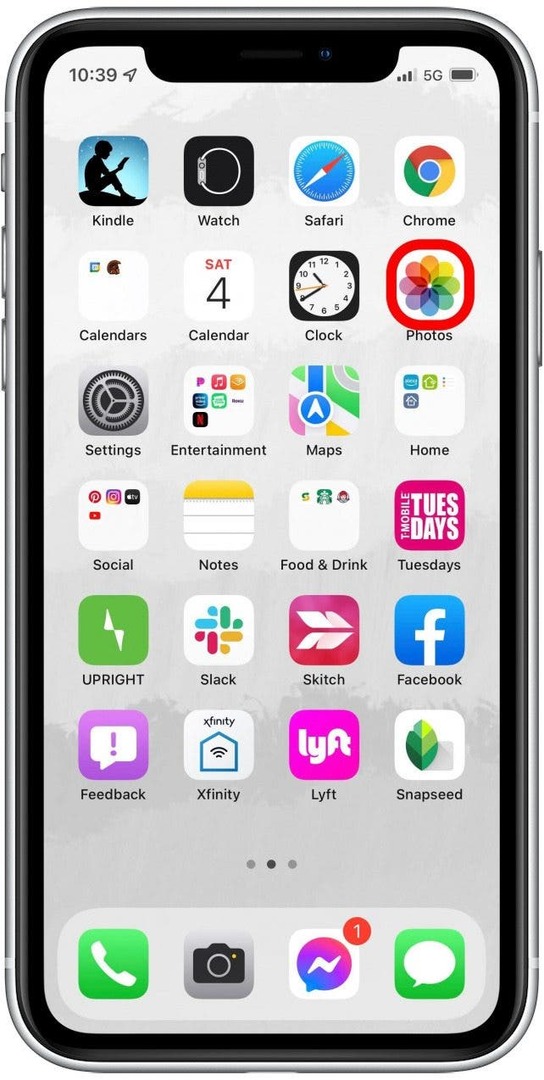
- შეეხეთ ფოტოს, რომელიც შეიცავს ტექსტს, რომლის არჩევა გსურთ.
- შეეხეთ ცოცხალი ტექსტის ხატულა. ეს გამოჩნდება ქვედა მარჯვენა კუთხეში, როგორც კი თქვენი iPhone Live Text ფუნქცია ამოიცნობს ხელმისაწვდომ ტექსტს ფოტოში.
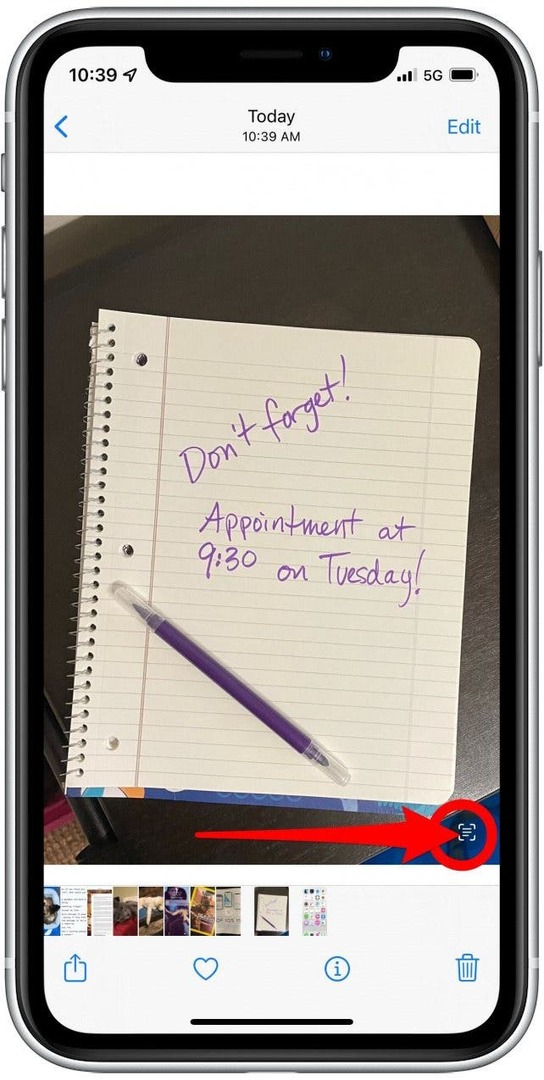
- ცოცხალი ტექსტი შექმნის ნათელ ველს ამოცნობილი ტექსტის გარშემო.
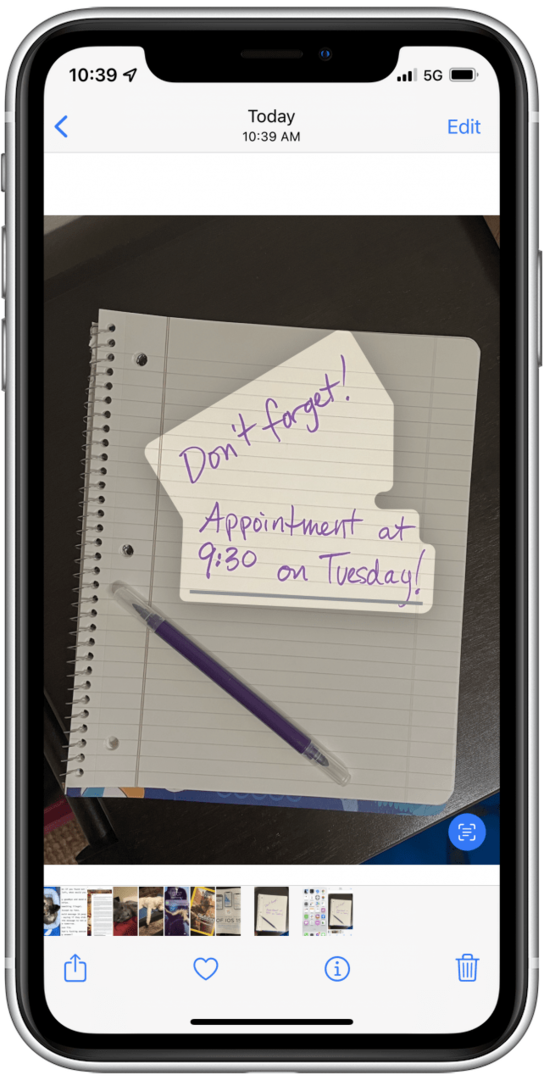
- ზოგიერთი ან მთელი ტექსტის შესარჩევად, დიდხანს დააჭირეთ სიტყვას მონიშნულ ზონაში.
- აირჩიეთ სასურველი ტექსტი კურსორის გამოყენებით ან კონკრეტულ სიტყვებზე დაჭერით.
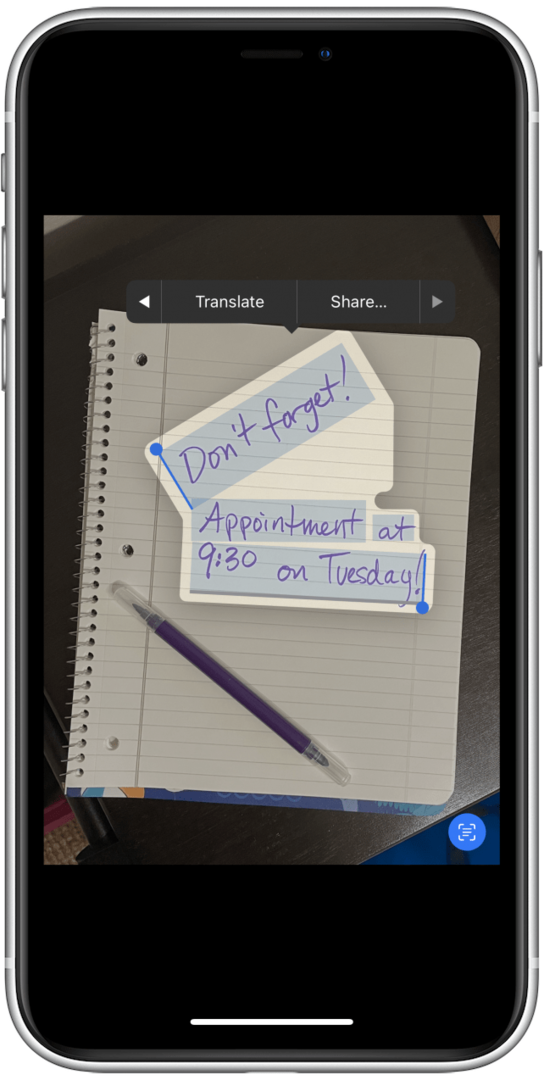
- თქვენ ნახავთ ინსტრუმენტთა პანელს, სადაც შეგიძლიათ აირჩიოთ კოპირება, Მონიშნე ყველა, Მოძებნა, აიხედე ზემოთ, თარგმნეთ, ან გააზიარეთ.
- შეიძლება დაგჭირდეთ დააჭიროთ ისრის თავზე მეტი ვარიანტის სანახავად.
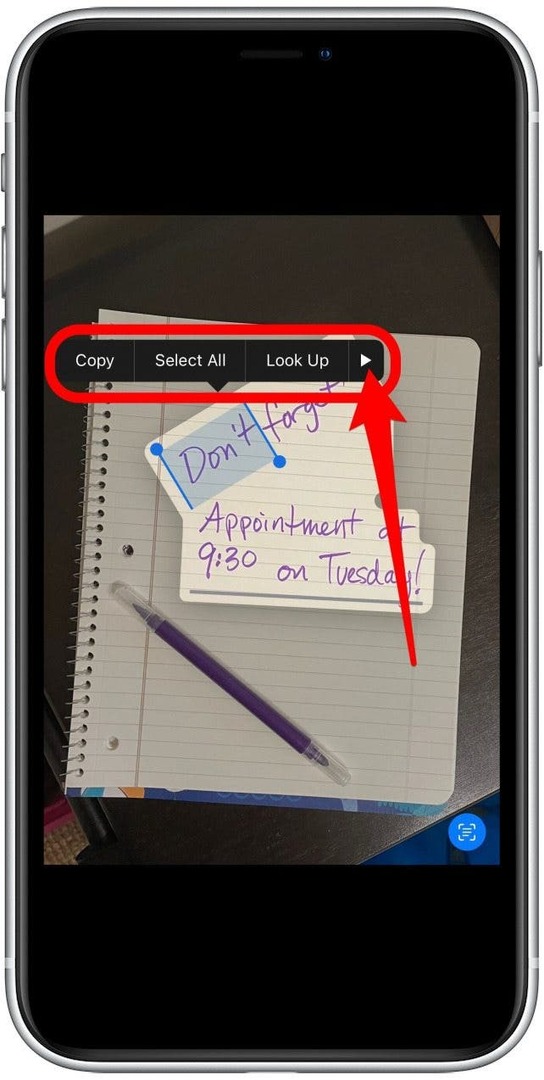
- შეეხეთ Მონიშნე ყველა ყველა აღიარებული ტექსტის ხაზგასასმელად.
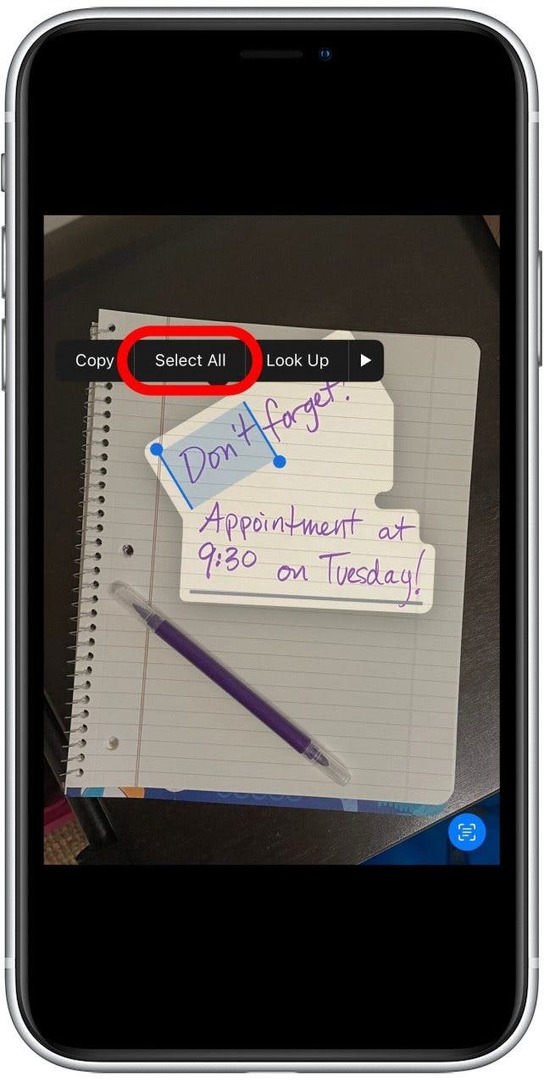
- შეეხეთ Მოძებნა, აიხედე ზემოთ არჩეული ტექსტის შესახებ მეტი ინფორმაციის მისაღებად.
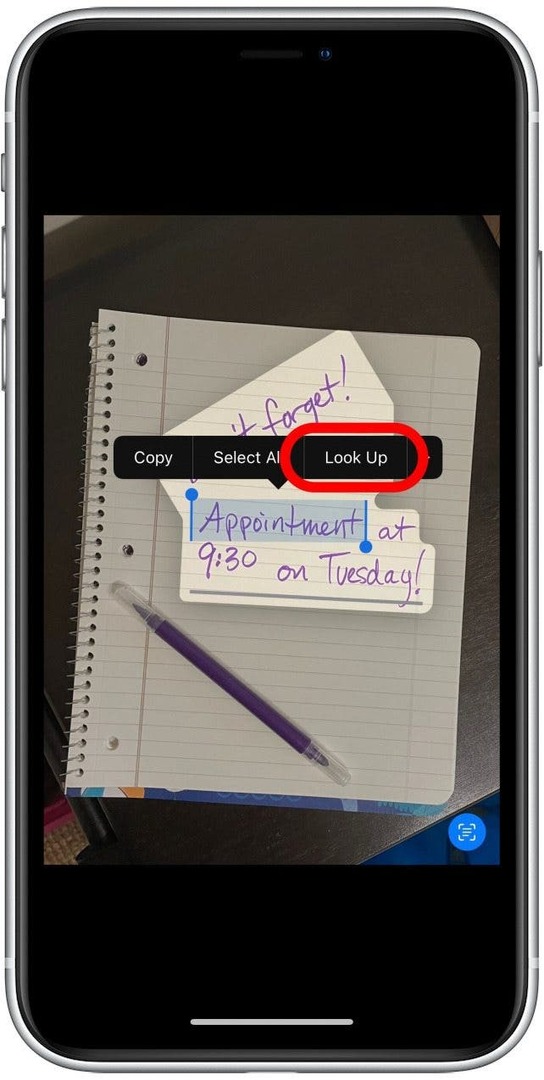
- თქვენ დაინახავთ მენიუს თქვენი ეკრანის ბოლოში, რომელიც შეიცავს განმარტებებს და სხვა ინფორმაციას იმ ტექსტისთვის, რომელიც არჩეულია ცოცხალი ტექსტით.
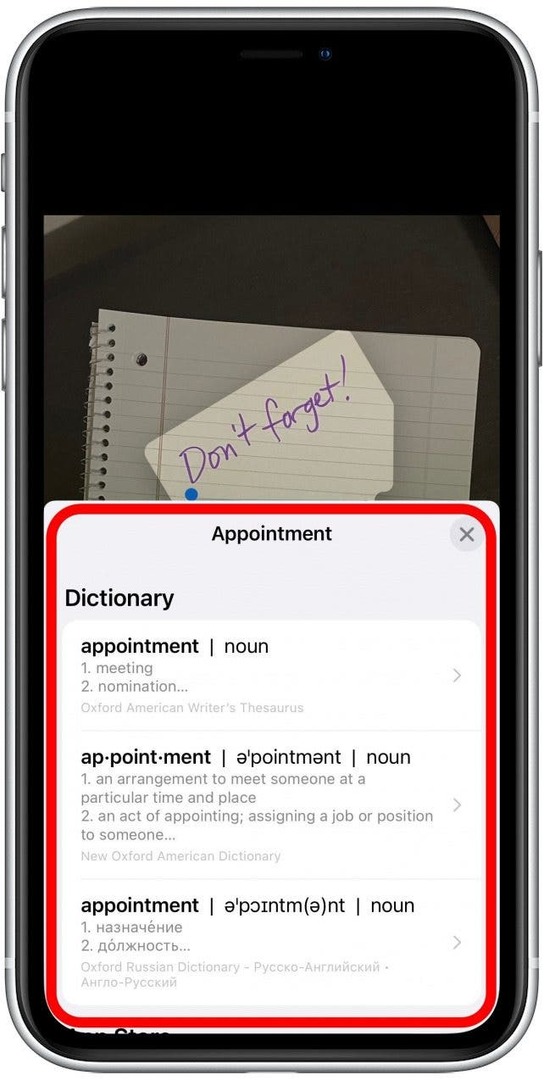
- არჩეული ტექსტის გასაზიარებლად, შეეხეთ გააზიარეთ.
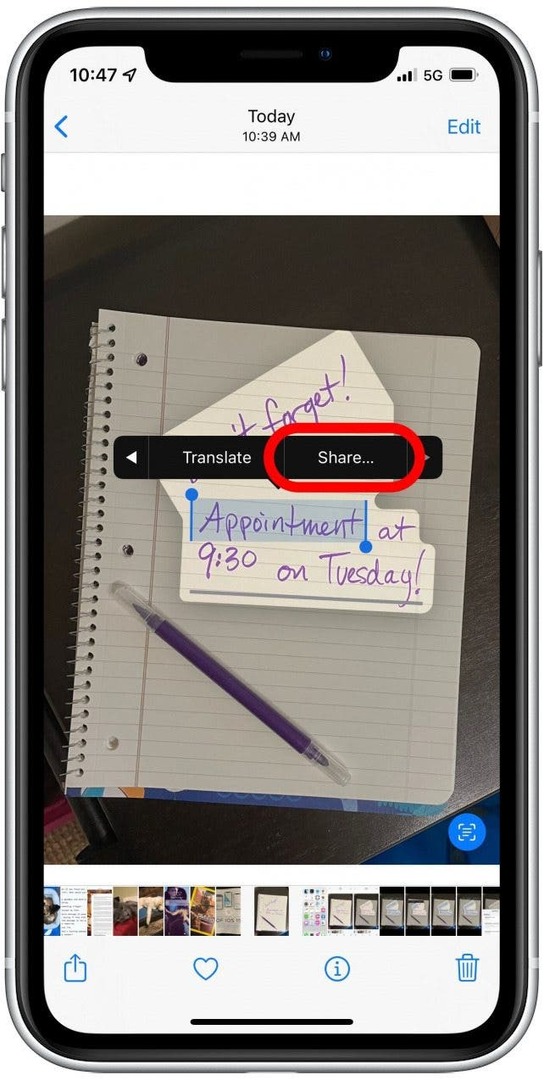
- თქვენ შეძლებთ ტექსტის გაგზავნას Messages-ის ან სხვა აპის მეშვეობით, ან აირჩიეთ გაზიარების სხვა მეთოდი გაზიარების მენიუდან.
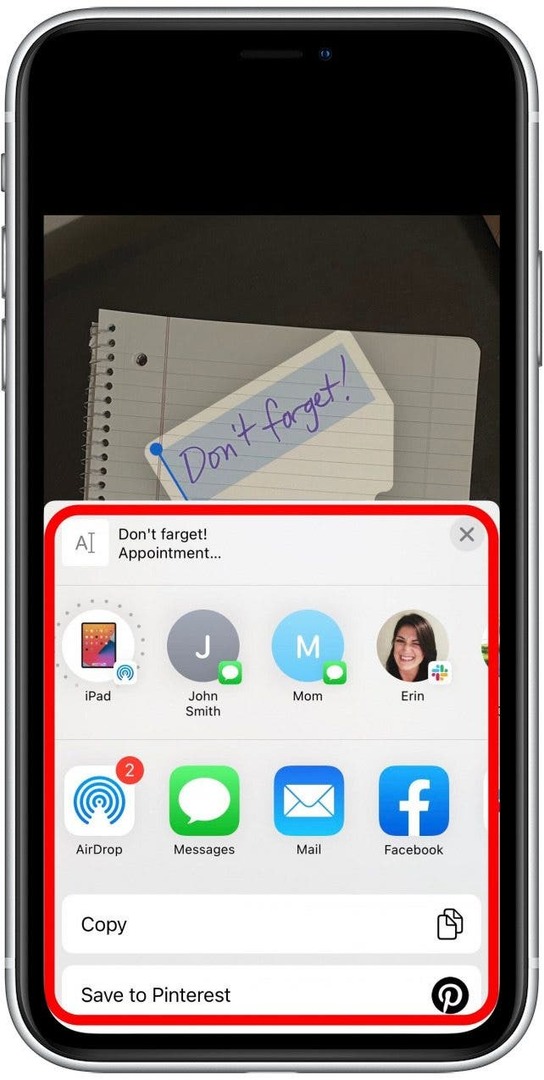
- ტექსტის სხვა ენაზე თარგმნისთვის შეეხეთ თარგმნეთ. ცოცხალი ტექსტის ამჟამად მხარდაჭერილი ენებია ინგლისური, ესპანური, ფრანგული, იტალიური, ჩინური, გერმანული და პორტუგალიური.
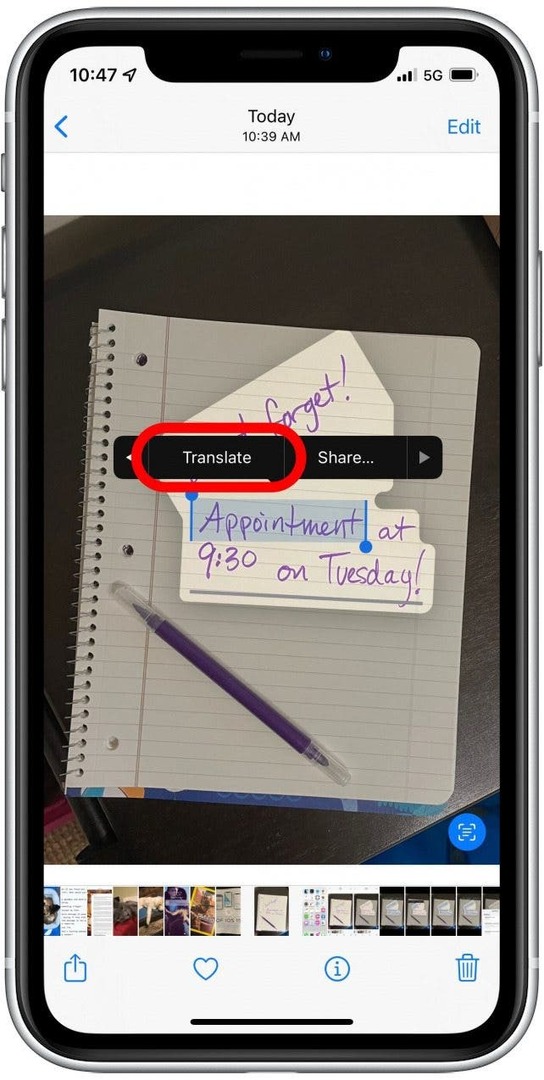
- გამოიყენეთ თარგმნის მენიუ ეკრანის ბოლოში თარგმნეთ შერჩეული ტექსტი და დააკოპირეთ თარგმანი, საჭიროების შემთხვევაში. თარგმნის სრული მენიუს სანახავად, გადაფურცლეთ მასზე ზემოთ.
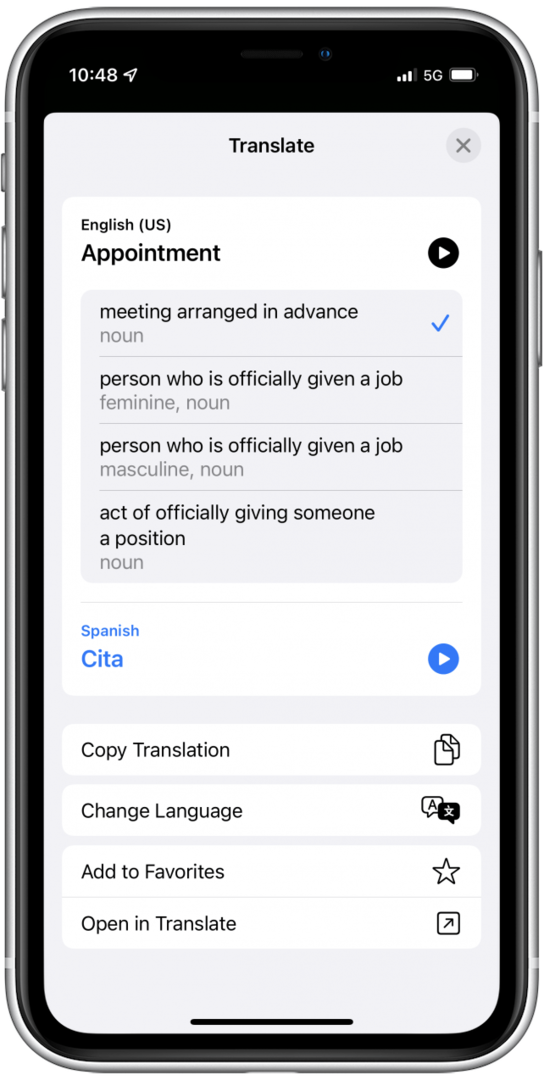
- თუ გსურთ დააკოპიროთ არჩეული ტექსტი სხვა აპლიკაციაში ჩასასვლელად, შეეხეთ კოპირება. შეგიძლიათ ჩასვათ ის ნებისმიერ სხვა აპლიკაციაში, როგორიცაა Notes ან Safari.
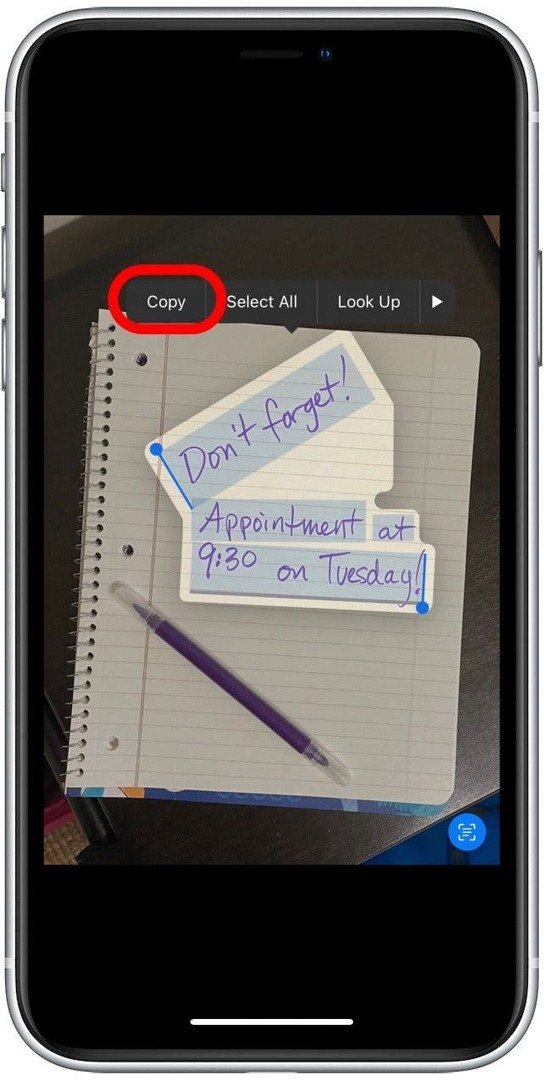
სახალისო არაა? ჩვენი გუნდი აქ iPhone Life-ში ნამდვილ მღელვარებას იძენს Live Text-ის გამოყენებით ჩვენი ჩაწერილი ჩანაწერების კოპირებისთვის, რათა შეინახოს შეხსენებებში, შენიშვნებში და სხვა. გაინტერესებთ, თუ როგორ გამოიყენოთ Live Text ფუნქცია კამერის გამოყენებისას და არა მხოლოდ არსებულ ფოტოებში? განაგრძეთ კითხვა!
როგორ გამოვიყენოთ ცოცხალი ტექსტი კამერაში iPhone-ზე
თქვენ ასევე შეგიძლიათ გამოიყენოთ ცოცხალი ტექსტი ტექსტის ამოსაცნობად, სანამ სურათს გადაიღებთ! ეს საშუალებას გაძლევთ გამოიყენოთ თქვენი iPhone, როგორც ცოცხალი საძიებო მოწყობილობა ისეთი ნივთებისთვის, როგორიცაა ნიშნები, რომლებსაც თქვენ ატარებთ, რეკლამა, რომელსაც უყურებთ და სხვა დროისადმი მგრძნობიარე ტექსტი რეალურ სამყაროში. აი, როგორ გამოიყენოთ Live Text iPhone-ზე კამერის აპში.
- Გააღე კამერის აპლიკაცია.
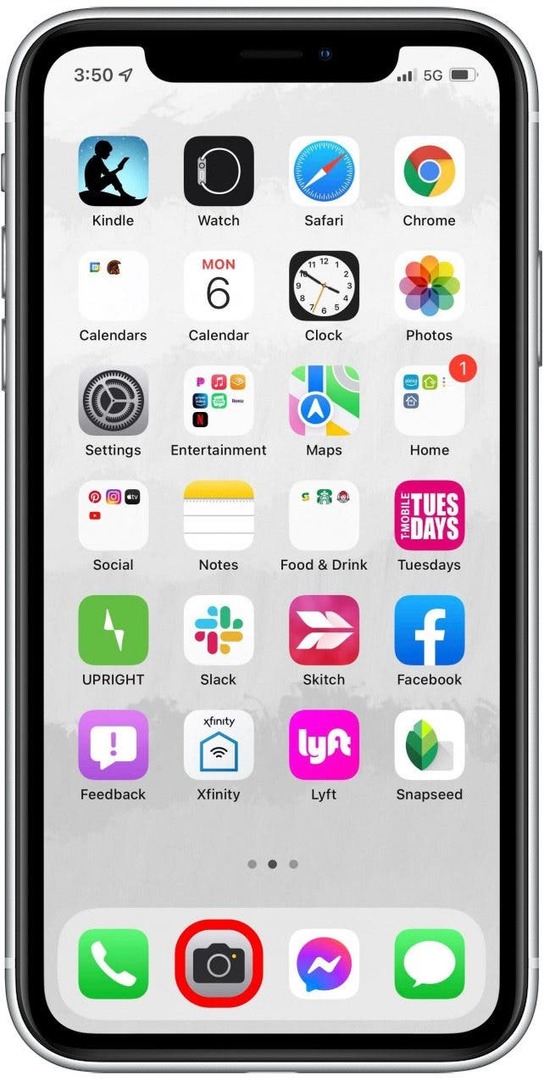
- მიმართეთ კამერას ტექსტისკენ, რომლის ძიება, თარგმნა, გაზიარება ან კოპირება გსურთ.
- შეეხეთ ცოცხალი ტექსტის ხატულა ეკრანის ქვედა მარჯვენა კუთხეში. ეს გამოჩნდება, როდესაც თქვენი iPhone ამოიცნობს ტექსტს კამერის ხედვის ველში.
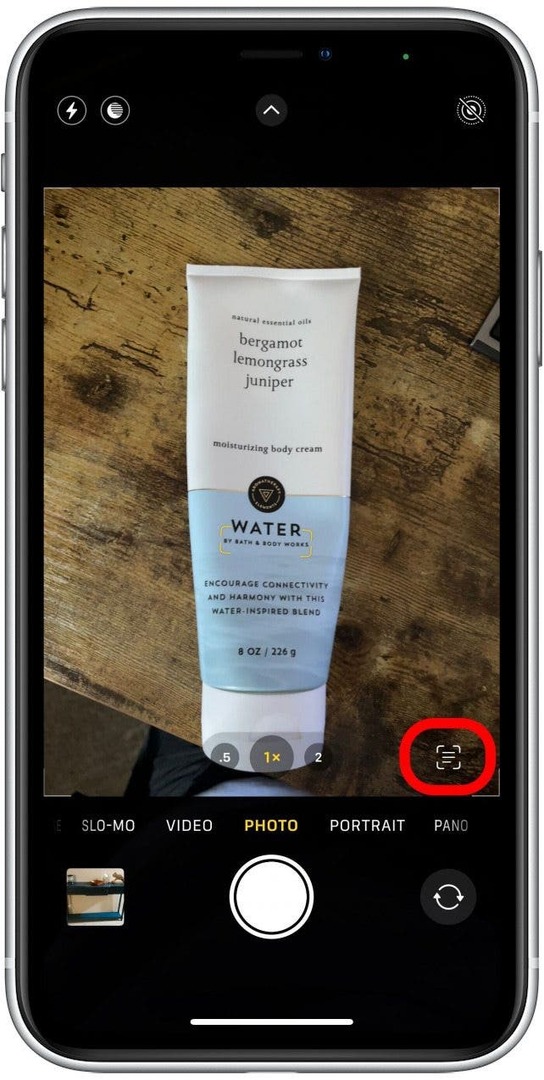
- ცოცხალი ტექსტი ხაზს უსვამს აღიარებულ ტექსტს.
- თუ კამერა ხაზს უსვამს ტექსტის მხოლოდ ზოგიერთ ნაწილს, ყოველთვის შეგიძლიათ გადაფურცლეთ ან შეეხეთ ეკრანის ცარიელ ნაწილს, შემდეგ შეეხეთ სხვა ტექსტს მასზე Live Text-ის ფოკუსირებისთვის.
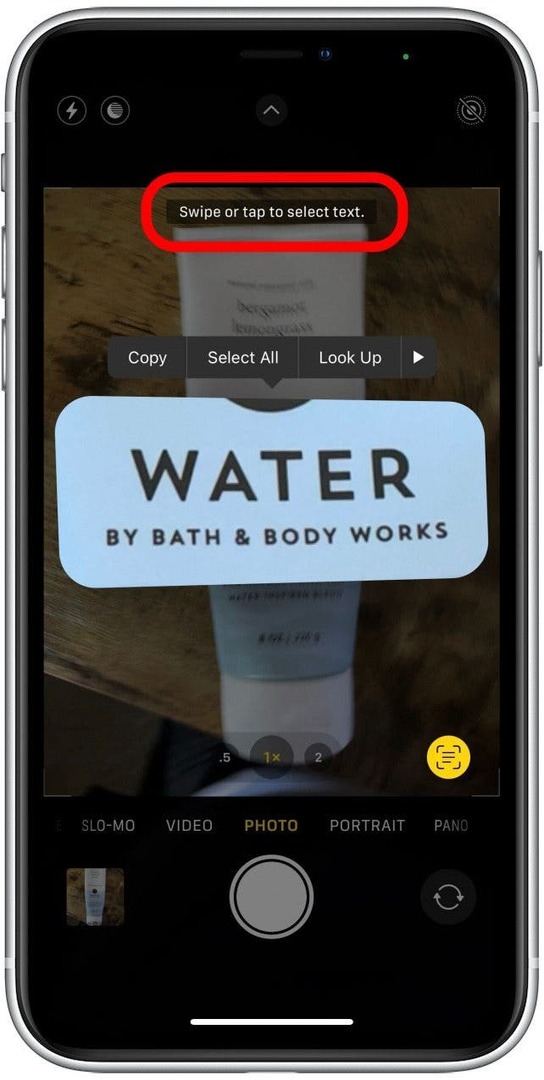
- მას შემდეგ რაც აირჩევთ თქვენთვის სასურველ ტექსტს, იგივეს ნახავთ კოპირება, Მონიშნე ყველა, Მოძებნა, აიხედე ზემოთ, თარგმნეთ, და გააზიარეთ პარამეტრები, რომლებიც ხელმისაწვდომია ფოტოებში ცოცხალი ტექსტით. შეიძლება დაგჭირდეთ დააჭიროთ ისრის თავზე მეტი ვარიანტის სანახავად.
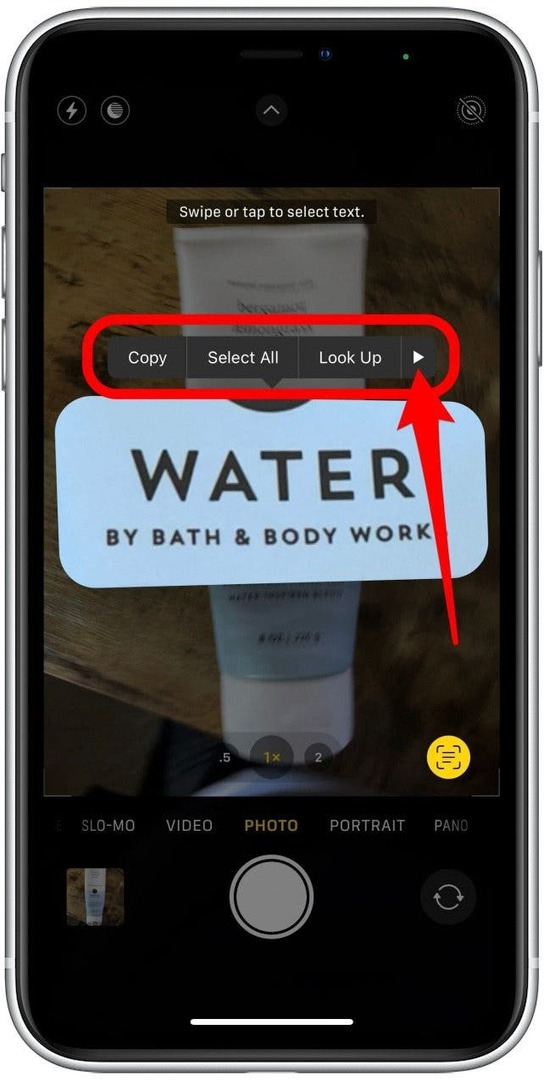
ამ ეტაპზე, თქვენ შეგიძლიათ გამოიყენოთ ცოცხალი ტექსტი ისევე, როგორც თქვენ იყენებდით მას უძრავ ფოტოში! თქვენი iPhone შეინახავს ტექსტს, რომელზეც ამჟამად მუშაობთ, სანამ არ დაასრულებთ.
და აი თქვენ გაქვთ ეს! ჩემი საყვარელი საქმე ამ ახალი iOS 15 ფუნქციით არის ჩემი მეგობრების URL-ების გაგზავნა ჩემი ლეპტოპიდან კამერის აპის გამოყენებით. ეს ზოგავს ძალიან დიდ დროს URL-ის ელფოსტით გაგზავნის ან მისი სხვაგვარად გაზიარების მცდელობის ნაცვლად. რომელია თქვენი საყვარელი საქმე iPhone-ზე Live Text-ით?